Come aprire un link da Safari su Google Chrome per iPad senza jailbreak
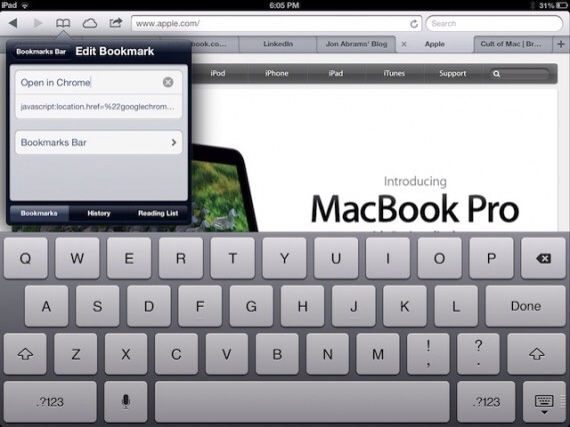
[adrotate banner=”1″]
Le limitazioni che Apple pone sui sistemi iOS rispetto ad OSXper computer sono veramente tante, e anche se con il nuovo iOS 8 in uscita quest'anno sembra che qualcosa inizi a cambiare, comunque siamo lontani dall'avere una libertà simile a quella del computer quando utilizziamo il nostro iPad.
Una di queste limitazioni è senza dubbio il fatto di non poter aprire link, in altre parole di non poter utilizzare come browser predefinito, un'app diversa da Safari, e questo nonostante ci siano molte app che offrono un'esperienza di navigazione in internet migliore rispetto a quella dataci dal browser Apple.
Con il jailbreak questo problema si risolve grazie a tweak come BrowserChooser che ci permette di aprire i link delle varie app in un'app diversa da Safari, a nostra scelta; senza jailbreak non possiamo arrivare a questo punto, ma abbiamo con un piccolo trucco la possibilità di aprire in Google Chrome, uno dei browser web più utilizzati su iPad, qualsiasi pagina di Safari, e lo faremo tramite un semplice pulsante che creeremo noi stessi.
Per prima cosa dovremo ovviamente aver installato Google Chrome, che si scarica gratuitamente da App Store, sul nostro iPad, o riceveremo un messaggio di errore. Poi dobbiamo entrare in Safari.
Apriamo una qualsiasi pagina internet e salviamole come preferito, tramite il pulsante a forma di libro in alto, scegliendo “Aggiungi a Preferiti”. Denominiamo il nuovo preferito “Apri in Chrome”, indipendentemente dalla pagina salvata.
Adesso, da iPad, copiate il seguente testo:
- javascript:location.href=”googlechrome”+location.href.substring(4);
Entrate nei preferiti di Safari, cercate la pagina appena creata quindi utilizzate la funzione “Modifica”, andando così a modificare il collegamento della pagina precedentemente salvata; cancelliamo l'intero indirizzo, incollando al suo posto la frase che abbiamo copiato poc'anzi.
A questo punto avremo terminato: quando visiteremo una qualsiasi pagina web da Safari, anche se siamo stati rimandati lì da un altra app, potremo accedere a questo preferito e vedremo Google Chrome aprirsi, caricando la pagina che stavamo visitando su Safari, così da poter utilizzare le funzioni specifiche di Chrome come la sincronizzazione delle pagine con il browser del PC.
[adrotate banner=”2″]
